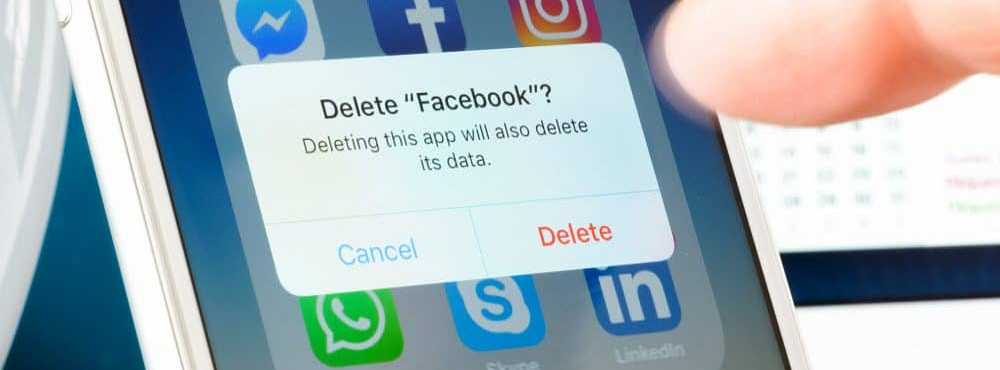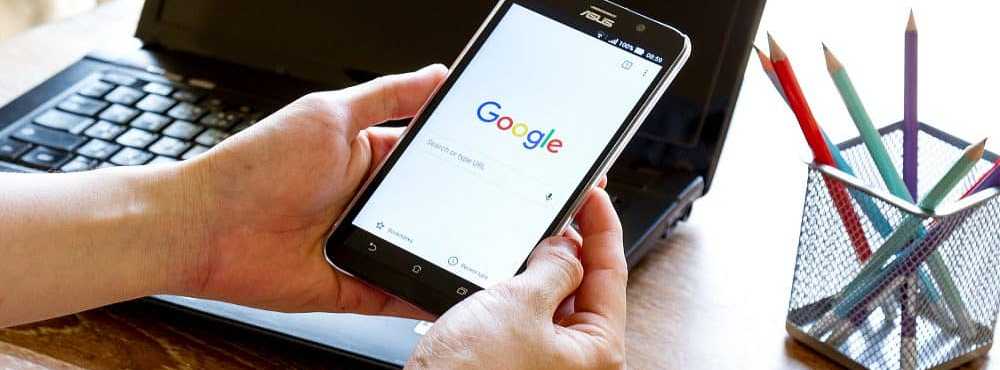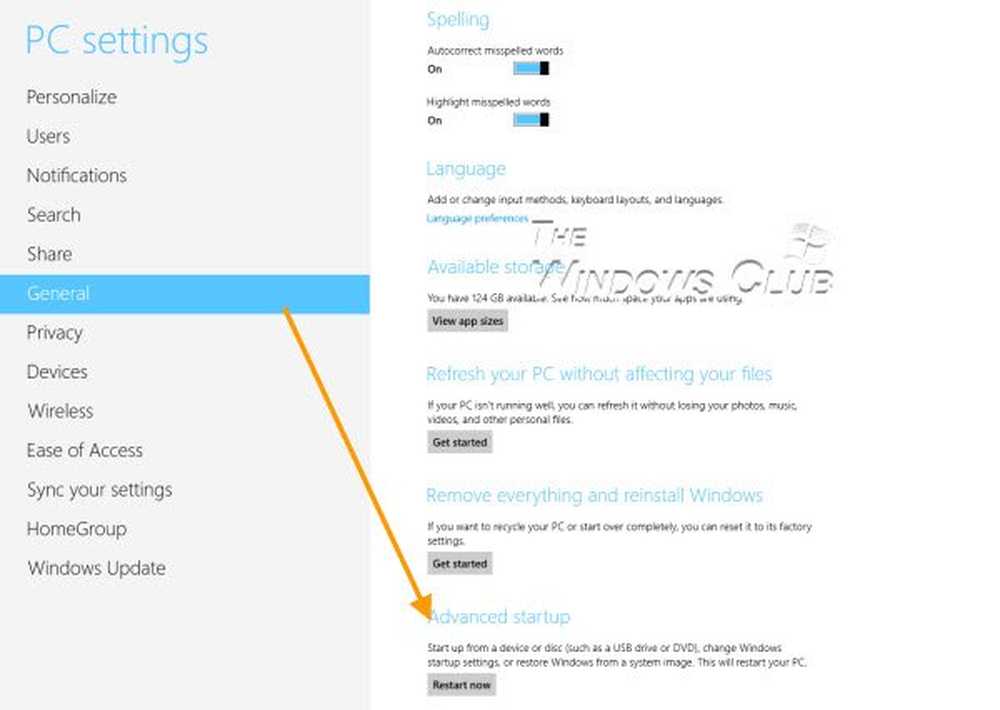So führen Sie eine Reparaturaktualisierung in Windows 10 durch

 Wenn Ihre Windows 10-Installation flippig oder langsam wird, werden Sie alles versuchen, um das Problem zu beheben: Systemdateiprüfung, DISM, überprüfen Sie die Festplatte, um nur einige zu nennen. Normalerweise ist das letzte Mittel eine saubere Installation, aber es muss nicht unbedingt so sein. Wir alle wissen, dass die Neuinstallationsoptionen von Microsoft für Windows 10 Start Fresh, Reset und eine Neuinstallation von Installationsmedien wie DVD oder USB umfassen. Eine andere praktische Option ist das Reparatur-Upgrade.
Wenn Ihre Windows 10-Installation flippig oder langsam wird, werden Sie alles versuchen, um das Problem zu beheben: Systemdateiprüfung, DISM, überprüfen Sie die Festplatte, um nur einige zu nennen. Normalerweise ist das letzte Mittel eine saubere Installation, aber es muss nicht unbedingt so sein. Wir alle wissen, dass die Neuinstallationsoptionen von Microsoft für Windows 10 Start Fresh, Reset und eine Neuinstallation von Installationsmedien wie DVD oder USB umfassen. Eine andere praktische Option ist das Reparatur-Upgrade.Was genau ist ein Reparatur-Upgrade??
Es ist einfach eine Möglichkeit, eine Neuinstallation von Windows 10 durchzuführen, ohne Ihre Apps, Dateien und Einstellungen zu löschen. In diesem Artikel wird der Reparaturvorgang durchlaufen.
Führen Sie ein Reparatur-Upgrade mithilfe der Windows 10-Installations-CD aus
Was sind die Vorteile eines Reparatur-Upgrades??
Abgesehen von der Beibehaltung Ihrer persönlichen Dateien, Apps und Einstellungen kann ein Reparaturupgrade auch hartnäckige Probleme reparieren, beispielsweise einen beschädigten Windows Installer-Dienst, Windows Update-Probleme, Registrierungseinträge und beschädigte Systemdateien.
Vergewissern Sie sich vor dem Durchführen eines Reparatur-Upgrades, dass Sie die Medien neu installieren, die der Edition von Windows 10 entsprechen, die Sie installiert haben. Wenn Sie also das Windows 10 Anniversary Update oder das Creators Update ausführen, vergewissern Sie sich, dass diese Version zusammen mit der Edition und der Architektur (Home, Pro, 32-Bit, 64 Bit) verfügbar ist. Um diese Informationen zu finden, drücken Sie Windows-Taste + X, klicken System Überprüfen Sie dann Ihre Systemdetails. Wenn Ihr System mit Windows 10 Home oder Pro vorinstalliert war, können Sie den Anweisungen zum Herunterladen von Windows 10 folgen und diese zur Durchführung des Reparaturupgrades verwenden. In unserem Handbuch finden Sie Anweisungen zum Herunterladen und Erstellen bootfähiger Medien.
Sie müssen nicht unbedingt eine startfähige Kopie erstellen - das ISO selbst ist ausreichend. Doppelklicken Sie einfach auf die Datei, um das ISO einzuhängen, oder klicken Sie mit der rechten Maustaste darauf, und wählen Sie Öffnen mit, und Dateimanager. Sobald Ihr Installationsmedium bereit ist, sollten Sie aufgefordert werden, die Installation zu starten.
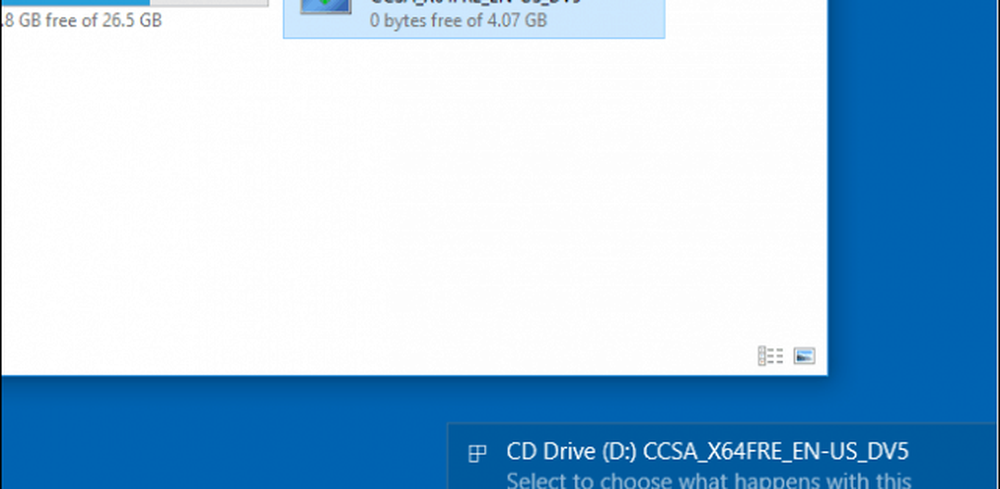
Führen Sie den Installationsassistenten wie gewohnt durch, wenn Sie ein neues Feature-Update installieren.
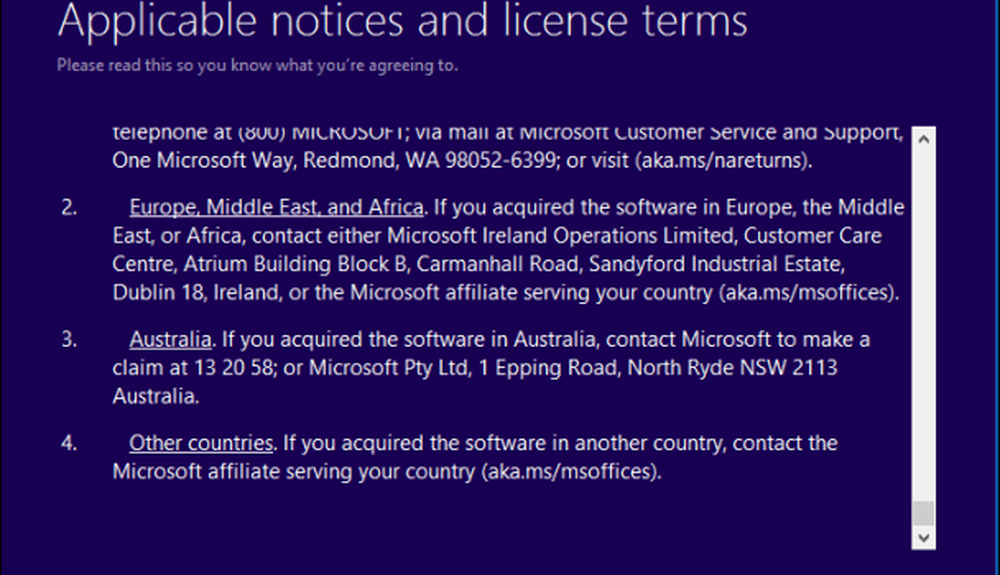
Denken Sie daran, die Option zu wählen: Behalten Sie persönliche Dateien und Apps.
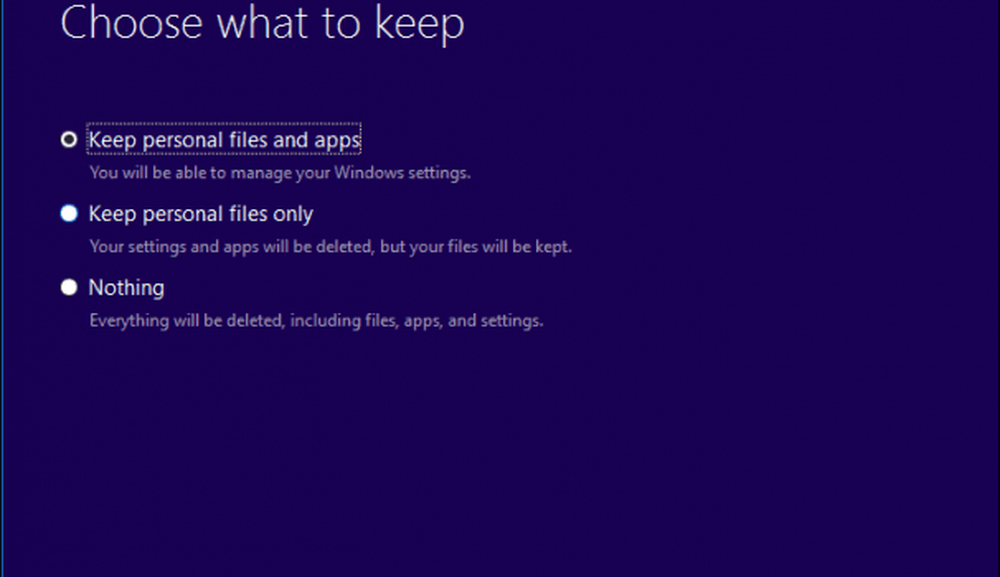
Wenn Sie fertig sind, klicken Sie auf Installieren beginnen.
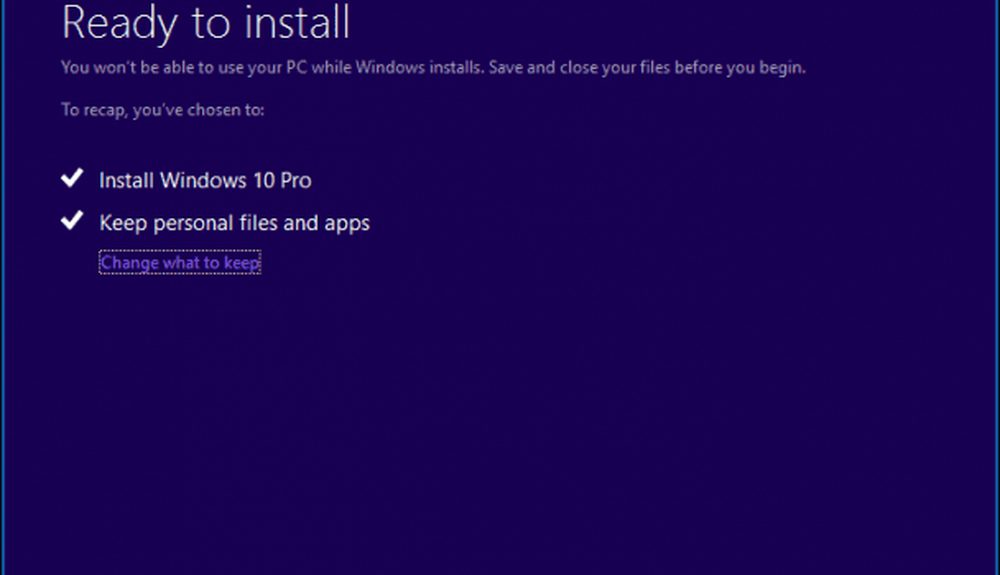
Dies wird für kurze Zeit Ihr Bildschirm sein. Nachdem die Installation abgeschlossen ist, werden Sie aufgefordert, sich anzumelden und die Installation abzuschließen.
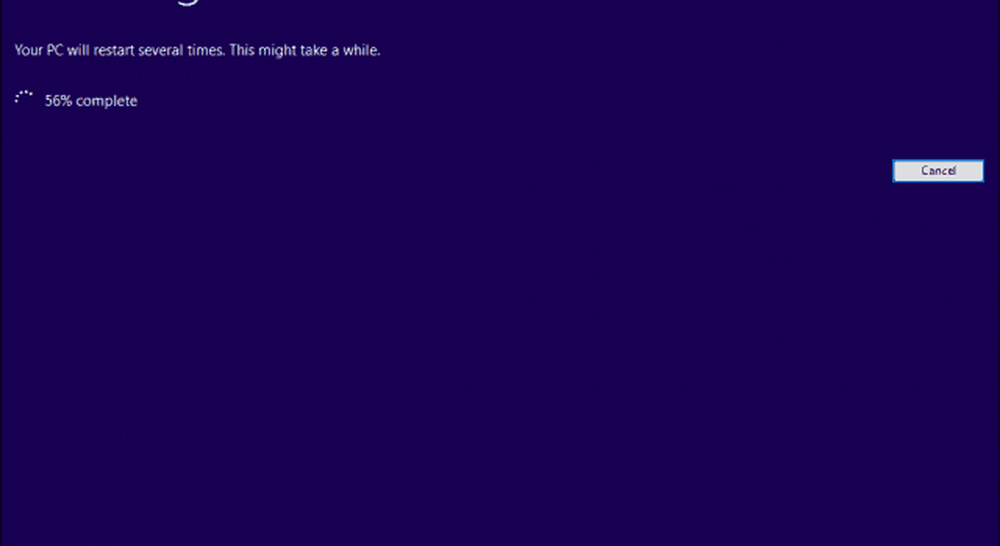
Sie werden feststellen, dass Ihre Windows 10-Installation auf die ursprüngliche Version zurückgesetzt wird. Anstatt das neueste kumulative Update installiert zu haben, wird beispielsweise eine installierte Version von beispielsweise 15063.0 angezeigt. Wenn Sie während der Installation mit dem Internet verbunden waren, kann das Windows 10-Setup diese Updates möglicherweise intelligent herunterladen und installieren, bevor Sie den Desktop erreichen. Wenn nicht, können Sie unserem Handbuch zum Herunterladen des neuesten kumulativen Updates folgen, um Ihr System auf den neuesten Stand zu bringen.
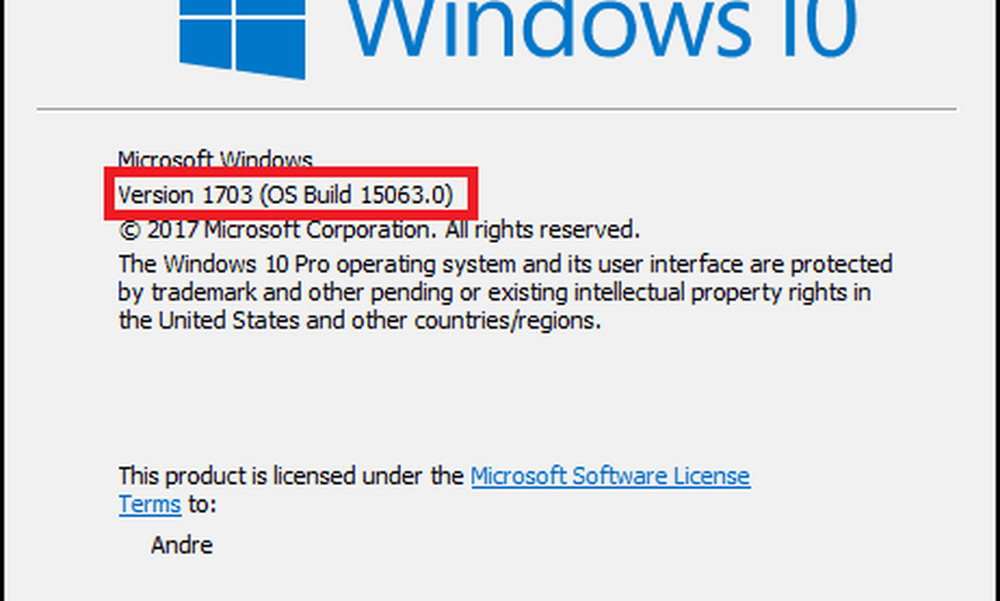
Als Vorsichtsmaßnahme sollten Sie einige unserer erforderlichen Aufgaben ausführen, z. B. das Deaktivieren von Sicherheits-Dienstprogrammen und das Trennen von nicht unbedingt benötigten Peripheriegeräten, bevor Sie mit dem Upgrade beginnen. Dies kann die Wahrscheinlichkeit von Konflikten während des Upgrades verringern.
Das ist so ziemlich alles für ein Reparatur-Upgrade. Sie müssen nicht nur eine Neuinstallation durchführen, sondern Sie behalten Ihre Dateien und Apps bei und reparieren beschädigte Systemdateien oder -dienste, während Sie dies tun.
Haben Sie jemals ein Reparaturupgrade durchgeführt? Wenn ja, lassen Sie uns wissen, wie es in den Kommentaren lief.